Как объединить / объединить / объединить несколько файлов Flash Video в один
FLV, также известный как Flash Video, был форматом файла-контейнера, созданным Adobe Systems для передачи видео или аудио через Интернет. Он используется для потоковой передачи видео на веб-сайтах обмена в Интернете, таких как YouTube, Vimeo, Vevo и т. Д. Когда вы загрузили несколько Flash-видео из Интернета, вы можете объединить их в одно полное видео. Что ж, вы можете положиться на средство объединения видео FLV для достижения этой цели. Следуйте за нами, чтобы узнать, как легко, быстро и без потерь объединять файлы FLV на Windows или Mac.
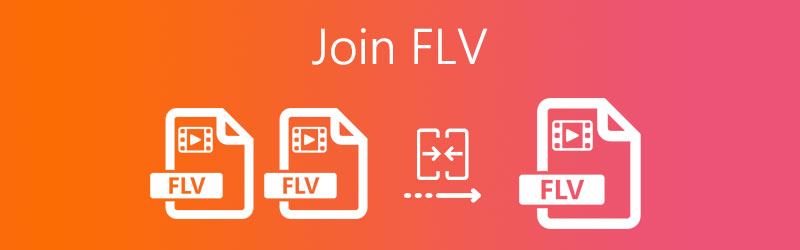
СОДЕРЖИМОЕ СТРАНИЦЫ
Часть 1. Лучший способ объединить файлы FLV на Windows и Mac
Видео конвертер Vidmore это удобный и простой в использовании инструмент для объединения видео FLV, который помогает объединять FLV, MP4, MOV, MKV, M4V, AVI, DivX, WMV, VOB, MPEG, ASF и другие. Кроме того, он также работает как мощный видеоконвертер, который выполняет преобразование между более чем 200 форматами файлов и устройствами. Попробуйте скачать этот инструмент-сокровище. Его мощные функции обязательно вас удивят.
- Объедините выбранные видео FLV и экспортируйте их в новый файл.
- Конвертируйте DVD и более 200 видео или аудио форматов.
- Редактируйте FLV-видео с помощью таких функций, как вырезание, обрезка, поворот, водяной знак, фильтр и т. Д.
- Создавайте видеоколлаж, создавайте музыкальное видео, создавайте 3D-видео и создавайте GIF-файлы.
Шаг 1. Добавить видео в формате FLV
Установите и запустите эту программу объединения видео FLV на свой компьютер. Щелкните значок Добавить файлы кнопку, чтобы загрузить видеофайлы Flash, к которым вы хотите присоединиться.

Шаг 2. Редактировать файл FLV
Чтобы улучшить свои FLV-видео, вы можете щелкнуть редактировать икона. В интерфейсе редактирования вы можете вращать и обрезать FLV-видео, настраивать эффект и фильтр, добавлять водяной знак, регулировать громкость, звуковую дорожку и субтитры. Затем нажмите кнопку в порядке кнопку, чтобы сохранить редактирование.

Шаг 3. Выберите выходной формат
Щелкните стрелку раскрывающегося списка рядом с Конвертировать все в область. Если вы хотите сохранить исходный формат FLV в качестве вывода, вы можете выбрать Так же, как источник вариант. Или вы можете преобразовать объединенный файл FLV в другие видеоформаты, такие как MP4, FLV, VOB, WMV, MKV, AVI и т. Д.

Шаг 4. Объединить файлы FLV
Перейти к Сохранить в область, чтобы выбрать выходную папку, и отметьте Объединить в одну файловую коробку в правом нижнем углу интерфейса. Затем нажмите Конвертировать все кнопку, чтобы объединить все видео FLV в один файл FLV.

Часть 2. Как бесплатно объединить Flash-видео в Интернете
Если вы ищете онлайн-продукт для объединения ваших FLV-файлов, вам следует попробовать Vidmore. Бесплатное соединение с видео онлайн. Это бесплатный онлайн-инструмент, который поможет вам без ограничений объединить несколько видеоклипов в формате Flash в один файл. Не требуется регистрация или сторонние плагины. Кроме того, вы можете экспортировать объединенное видео FLV в различные видеоформаты, включая MP4, MOV, MKV, AVI, M4V, FLV, WMV, VOB, MPG.
Шаг 1. Посетите Vidmore Free Video Joiner Online и нажмите Добавить файлы для присоединения кнопку, чтобы загрузить программу запуска. Затем вы можете загрузить видео FLV в онлайн-слияние FLV.

Шаг 2. Нажмите Вставить новый для добавления других файлов FLV перед или после того, который вы уже добавили. Вы также можете изменить порядок или выбрать разрешение выходного видео и выходной формат.

Шаг 3. Затем нажмите кнопку Объединить сейчас кнопку, чтобы объединить все файлы FLV в один файл. Подождите несколько секунд, и вы сможете открыть папку вывода, в которой сохранен объединенный видеофайл FLV.
Часть 3. Часто задаваемые вопросы о присоединении к FLV-файлам
Что такое файл FLV?
FLV - это популярный формат файлов, используемый Adobe Flash Player и Adobe Air. Он используется для хранения и доставки синхронизированных аудио и видео через Интернет. Он широко используется для сайтов потокового онлайн-вещания.
Какие плееры могут воспроизводить файлы FLV?
Здесь очень много Медиаплееры FLV которые могут плавно воспроизводить Flash-видео. Это Vidmore Player, VLC Media Player, KMPlayer, Moyea FLV Player, Any FLV Player и другие.
Могу ли я конвертировать FLV в MP4 на Mac?
Да, вы можете конвертировать FLV в MP4 с помощью Vidmore Video Converter. Установите и откройте Vidmore Video Converter на своем Mac. Нажмите кнопку «Добавить файл (ы)», чтобы добавить FLV-файл в программу. Щелкните значок «Формат», чтобы выбрать MP4 на вкладке «Видео». Нажмите кнопку «Конвертировать все» внизу, чтобы преобразовать FLV в MP4 без потери качества.
Вывод
В этой статье мы в основном представили два метода объединения файлов FLV. Простой инструмент, который вы можете использовать, - это Vidmore Free Video Joiner Online. Также вы можете использовать идеальное средство объединения FLV - Vidmore Video Converter, которое может без проблем объединить все видео FLV в один файл.
Советы по FLV
-
Редактировать FLV-файл
-
Объединить видео
-
Конвертировать FLV


